Guardado automático/copia de seguridad, Figura 39 – Grass Valley EDIUS v.5.0 Manual del usuario
Página 57
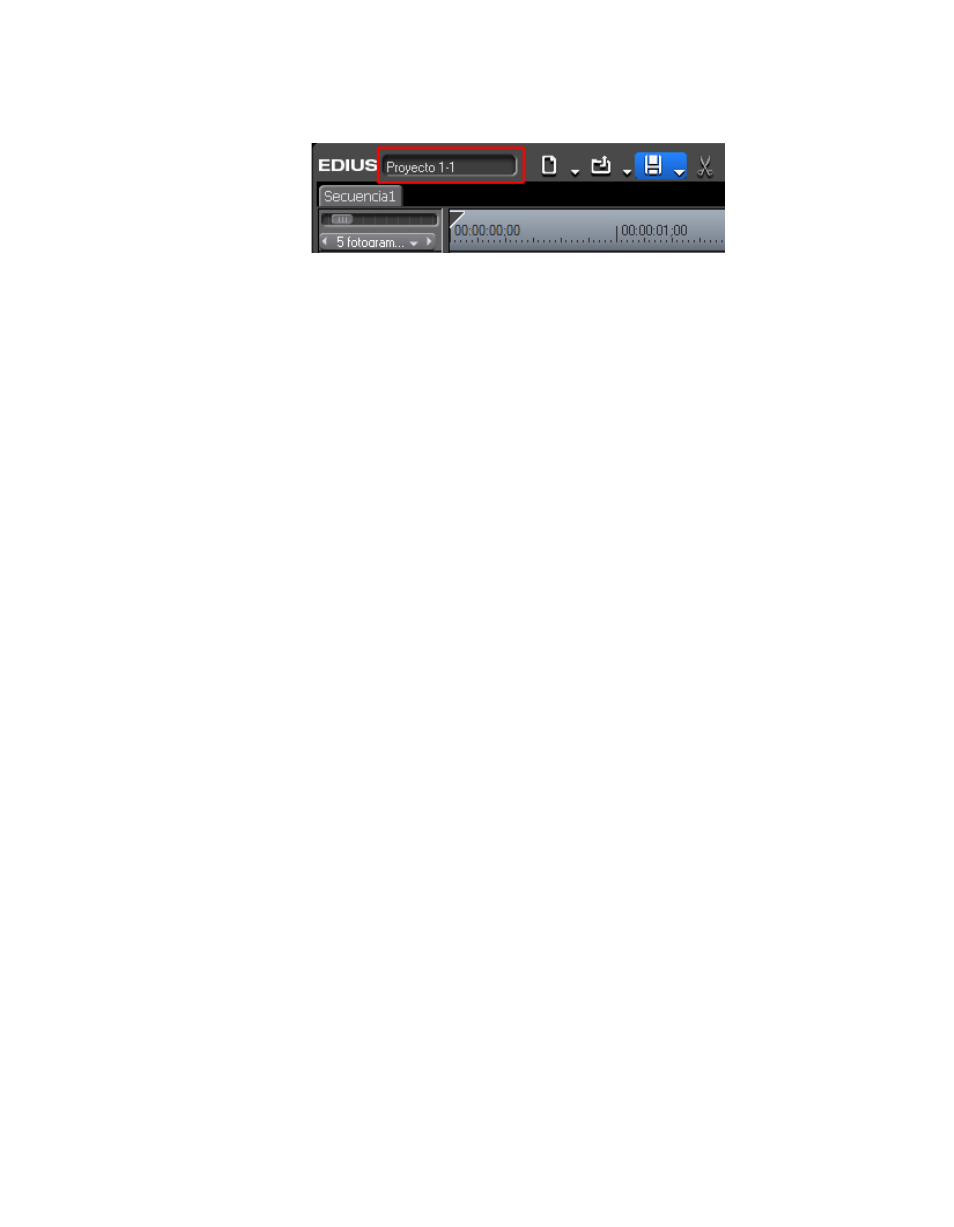
EDIUS — Manual de referencia del usuario
57
Guardado automático/copia de seguridad
Figura 39. Botón Guardar proyecto de la línea de tiempo
•
Haga clic en el botón de lista [ ] en el botón
Guardar proyecto
y seleccione
“Guardar proyecto” en el menú.
•
Seleccione Archivo>Guardar proyecto en la barra de menús de la
ventana de visualización.
•
Pulse las teclas [
CTRL
]+[
S
].
Nota
, el nombre del proyecto actual que se
utilizará para guardar el archivo con los métodos enumerados anteriormente
se muestra en la ventana de la línea de tiempo.
Para guardar un proyecto con un nombre diferente del actual, realice uno
de los métodos siguientes:
•
Haga clic en el botón de lista [ ] en el botón
Guardar proyecto
y seleccione
“Guardar como” en el menú.
•
Al tiempo que mantiene pulsada la tecla [
MAYÚS
], haga clic en el botón
Guardar proyecto
(resaltado en azul en la
) en la ventana de la
línea de tiempo.
•
Seleccione Archivo>Guardar como en la barra de menús de la ventana
de visualización.
•
Pulse las teclas {
MAYÚS
]+[
CTRL
]+[
S
] en el teclado.
Nota
Gracias a cualquiera de los métodos descritos anteriormente aparecerá el
cuadro de diálogo Guardar como, donde puede elegir una ubicación y un
nombre del archivo donde guardar el proyecto.
Guardado automático/copia de seguridad
Los archivos de copia de seguridad sólo se usan en circunstancias
inusuales, como archivos de proyectos que empiezan a dañarse o bloqueo
de EDIUS durante la edición. No se utilizan en operaciones normales.
Los archivos de copia de seguridad se crean automáticamente de este
modo: